本文小编为大家详细介绍“windows华硕主板如何开启vt虚拟化”,内容详细,步骤清晰,细节处理妥当,希望这篇“windows华硕主板如何开启vt虚拟化”文章能帮助大家解决疑惑,下面跟着小编的思路慢慢深入,一起来学习新知识吧。
1、将自己的计算机重新启动,在屏幕上显示logo的时候按下“F2”进入电脑的BIOS界面。
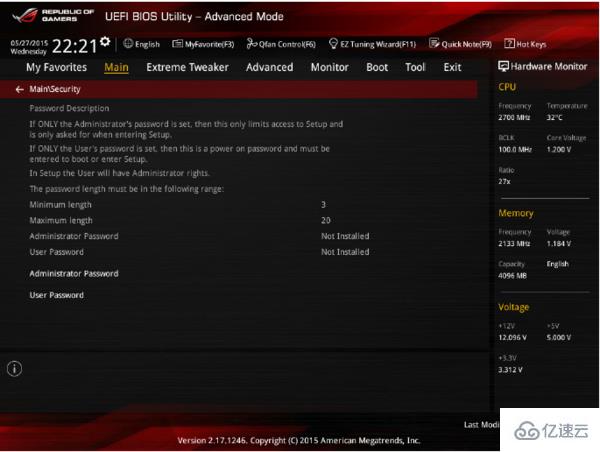
2、在打开的BIO界面中找到System Agent Configuration并打开。
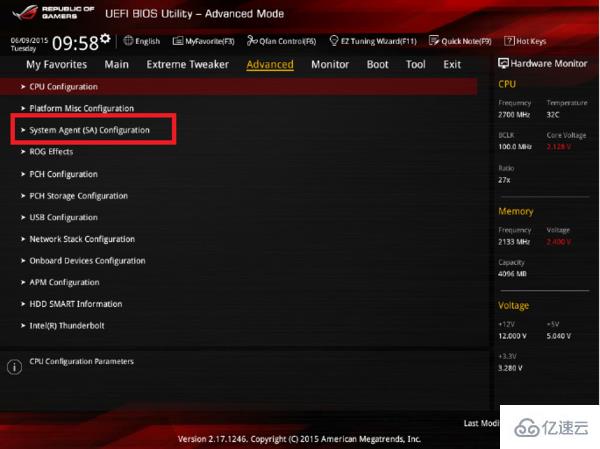
3、在打开的System Agent Configuration窗口中,找到VT-D选项,并将选项状态修改为Enabled。
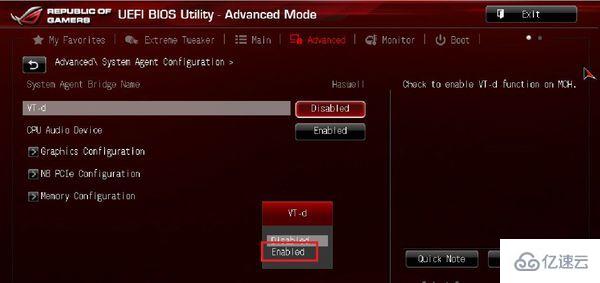
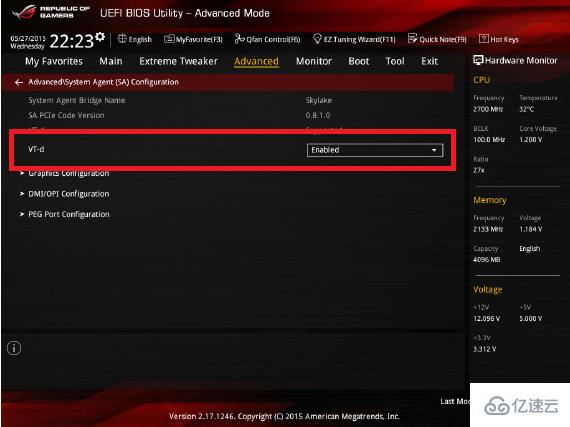
4、设置完成之后,点击F10快捷键保存并退出,在电脑重新启动之后就可以开启虚拟化技术了。
读到这里,这篇“windows华硕主板如何开启vt虚拟化”文章已经介绍完毕,想要掌握这篇文章的知识点还需要大家自己动手实践使用过才能领会,如果想了解更多相关内容的文章,欢迎关注亿速云行业资讯频道。
免责声明:本站发布的内容(图片、视频和文字)以原创、转载和分享为主,文章观点不代表本网站立场,如果涉及侵权请联系站长邮箱:is@yisu.com进行举报,并提供相关证据,一经查实,将立刻删除涉嫌侵权内容。